목차
제 1장. iOS 내장된 녹화 기능으로 화면 녹화 방법
아이폰 핸드폰 녹화는 강력한 내장된 기능을 제공하여 별도의 앱 설치 없이 화면 녹화가 가능합니다.1.1 아이폰 화면 녹화 방법
- 홈 화면을 아래로 스와이프하면 제어 센터에서 ‘녹화 버튼’이 표시됩니다.
- 아이폰 화면 녹화소리 설정은 녹화 버튼을 길게 누르고 마이크 아이콘이 나타나면 클릭하여 활성화합니다.
- 녹화 시작 버튼을 누르면 3초 후 녹화가 시작되고, 녹화 중지는 상단의 빨간색 상태 바를 클릭하거나 녹화 버튼을 다시 누릅니다.
- 녹화 종료 후 영상은 자동으로 사진 앱에 저장됩니다.
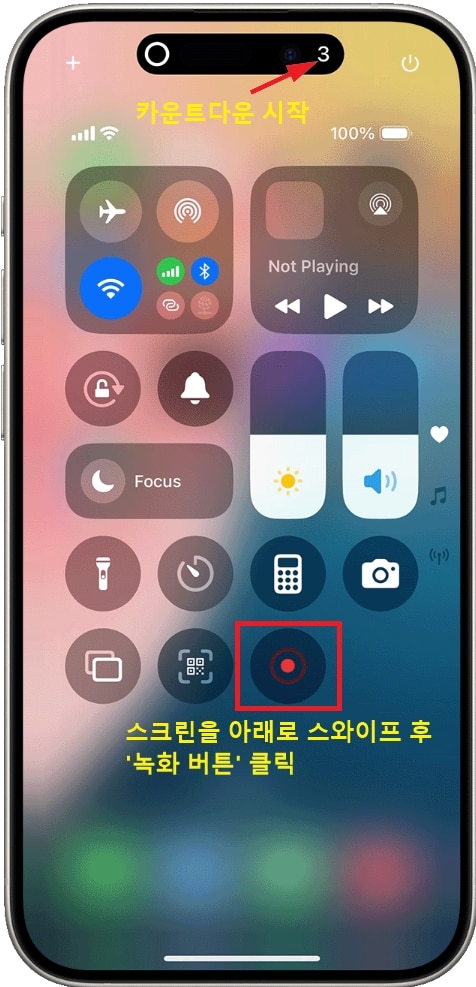
팁: 아이폰 화면 녹화 중 알림이 화면에 표시되는 것을 방지하기 위해 방해 금지 모드를 활성화하세요.
1.2 iOS 화면 녹화 후 내장된 앱 iMovie로 편집
아이폰에는 간단하게 영상을 편집할 수 있는 iMovie앱이 있습니다. 기초적인 영상 편집 기능을 포함 해 배경 음악과 사운드 효과 추가, 텍스트 추가, 영상 속도 조절이 가능하고 특히 트레일러 템플릿에서 테마를 선택하면 더욱 완성도 높은 영상 제작이 가능합니다.제 2장. 안드로이드 핸드폰 화면 녹화 방법
안드로이드 핸드폰 녹화도 내장된 기본 앱으로 간단하게 녹화할 수 있습니다. 특별히 갤럭시 화면 녹화는 셀프 카메라와 화면을 동시에 녹화할 수 있어서 큰 인기를 얻고 있는데요.2.1 갤럭시 화면 녹화 방법
- 안드로이드 화면 녹화는 먼저 화면 상단을 아래로 스와이프하여 ‘화면 녹화’ 아이콘을 탭합니다.
- 안드로이드 핸드폰 화면 녹화에는 3가지 소리 옵션 설정이 가능합니다.
- 무음: 소리 없이 화면만 녹화.
- 마이크 소리 포함: 주변 소리와 사용자 목소리도 함께 녹음.
- 미디어 소리만 녹음: 동영상 플레이 소리와 게임 배경 음악 등 시스템 사운드만 녹음.
- 설정 완료 후 ‘시작’ 버튼을 눌러 갤럭시 화면 녹화를 시작합니다. 녹화 중지는 다시 화면 녹화 아이콘을 누르면 됩니다.
- 녹화된 영상은 기본적으로 갤러리 앱에 저장됩니다.
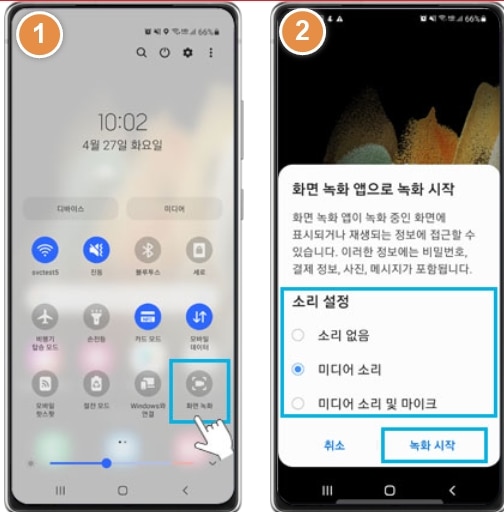
2.2 안드로이드 핸드폰 화면 녹화 후 갤러리 앱으로 기본 영상 편집
갤럭시 폰 사용자는 내장된 갤러리 앱으로 영상 자르기와 영상 길이 조절, 필터, 회전 등 기본적인 편집만 가능합니다. 자막 추가나 배경 음악 추가, 애니메이션 등 고급 기능은 별도의 써도 파티 앱이 필요합니다.필모라 모바일 버전
원클릭으로 스마트폰에서 동영상을 편집하세요!
- • 강력한 새로운 AI 기능.
- • 초보자 친화적인 동영상 편집.
- • 전문가용 동영상 편집에 필요한 모든 기능 제공.
4,085,556 명이 다운로드했습니다

 4.5/5 훌륭함
4.5/5 훌륭함제 3장. 안드로이드/iOS 무료 화면 녹화 프로그램 추천 (화면 편집 가능)
앞에서 살펴본 듯이 안드로이드와 iOS 내장 핸드폰 화면 녹화 도구는 편리함이 큰 장점이지만, 녹화 후 편집은 써드 파티 앱이 필요하다는 불편함이 있습니다. 그렇다면 핸드폰 녹화와 영상 편집이 가능한 앱은 어떤 것이 있을까요?추천 1. AZ 스크린 레코더
호환성: 안드로이드 5.0 이상, iOS 11 이상 AZ 스크린 레코더는 안드로이드와 iOS에서 모두 핸드폰 화면 녹화가 가능한 앱입니다. 무료 앱으로 기본적인 기능을 사용할 수 있고 중간에 광고가 없다는 큰 특징이 있습니다.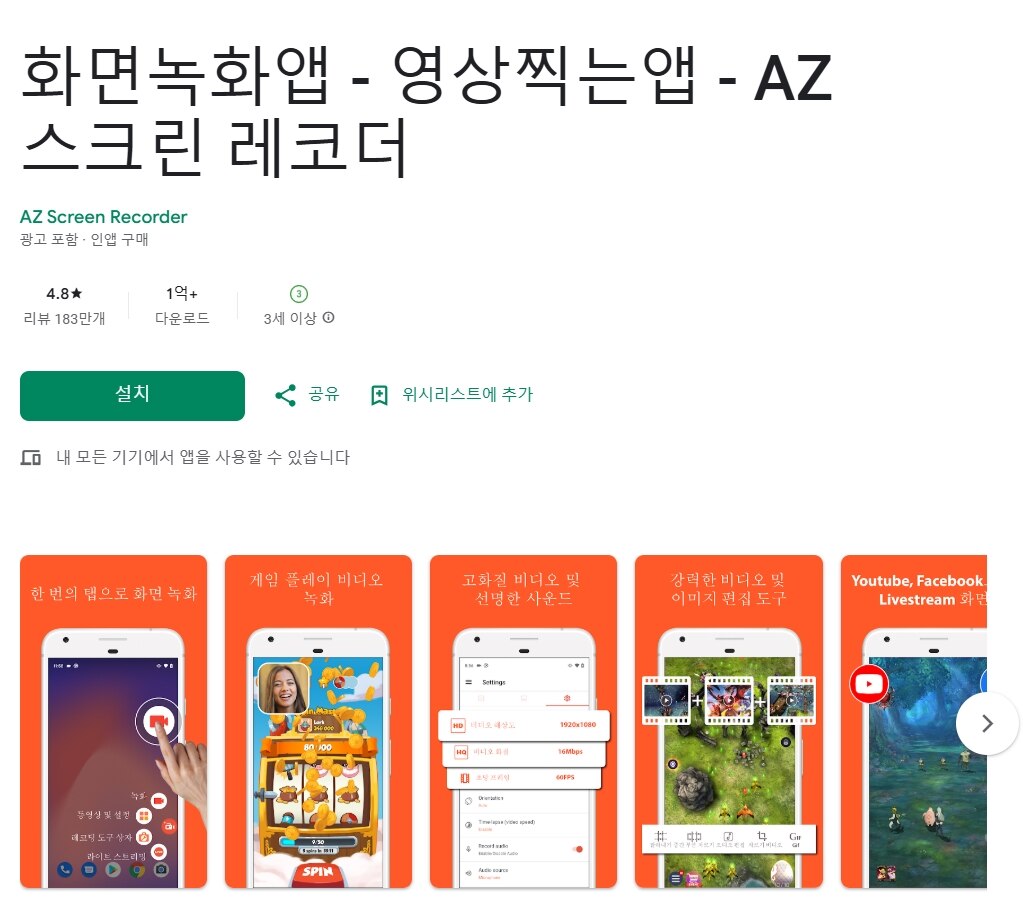
- 핸드폰 녹화 중 화면에 실시간으로 테스트나 그림 추가
- 배경 음악 추가
- 녹화한 영상을 GIF 파일로 변환
- 라이브 스트리밍 가능
추천 2. DU 리코더
호환성: iOS 11 이상 DU 리코더는 AZ 스크린 녹화 보다 내장 편집 기능이 더 강력하고 고해상도 화면 녹화를 지원합니다. 특징 및 장점:- 전면 카메라 녹화로 리액션을 함께 녹화 가능.
- 시간 제한 없이 무료로 핸드폰 화면 녹화 가능.
- 초보자에게 쉽게 사용할 수 있는 간편한 인터페이스.
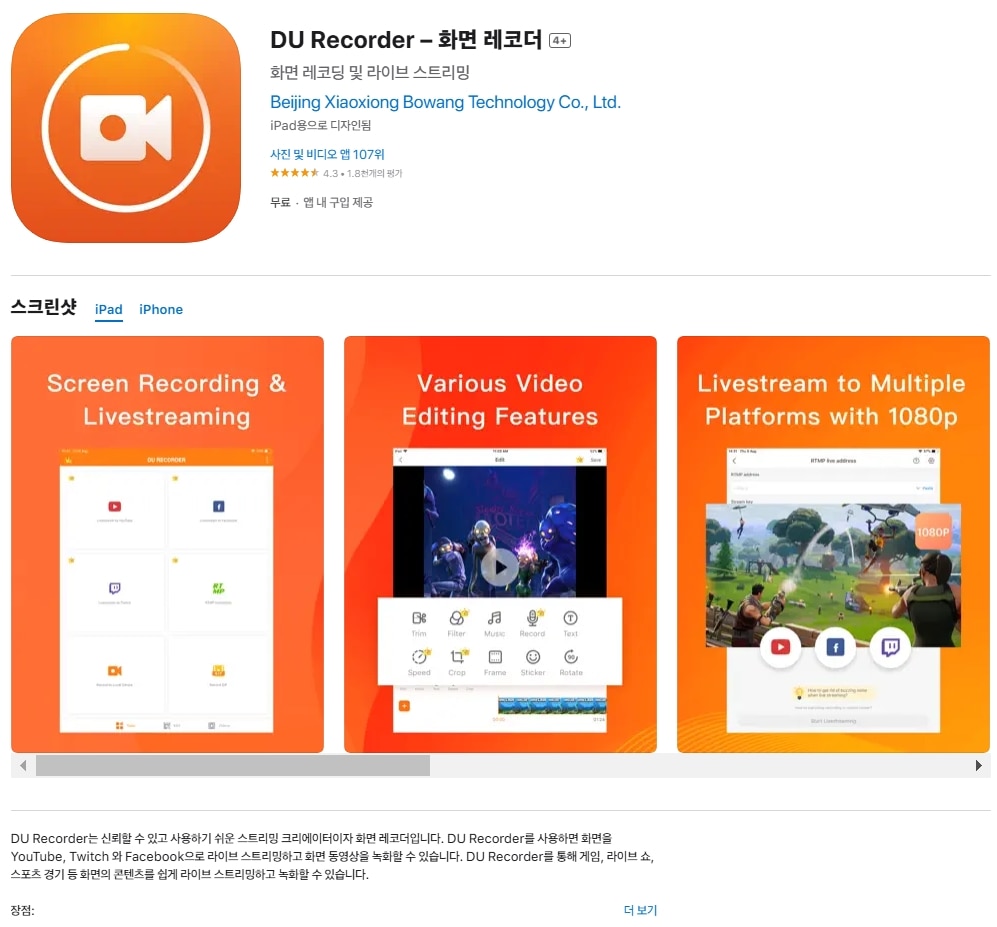
- 스마트폰의 작은 화면은 타임라인을 세밀하게 조정할 때 불편함.
- 스마트폰 성능 한계로 인해 고해상도 영상 편집할 때 앱이 종료될 경우가 빈번하게 발생.
- 스마트폰 저장 공간에 대한 필요.
제 4장. 핸드폰 화면 녹화에 안성맞춤인 원더쉐어 필모라
써드 파티 앱으로 iOS 화면 녹화와 안드로이드 화면 녹화는 전문적인 편집을 하기에는 역시나 많은 제한이 있습니다. 따라서 안드로이드와 iOS 기본 내장된 녹화 앱으로 핸드폰 화면 녹화 후, 영상 편집의 한계를 극복할 수 있는 전문적인 편집 도구 원더쉐어 필모라를 추천합니다. 필모라 튜토리얼: 편집 시작에서 출력까지! AI 기능은 공짜?출처: 유튜버@편집하는남자
더 많은 Filmora 사용법은 YouTube 공식 채널에서 확인해 보실 수 있습니다.
필모라는 AI 기반 올인원 영상 편집 프로그램입니다. 자동 리프레임, AI 동영상 번역, 스마트 숏 클립, AI 영상 보정 등등 게임 녹화 방송이나 여행 브이로그 등 주제에 맞는 기능을 모두 간편하고 효율적으로 AI로 완성할 수 있습니다. 또한 윈도우, Mac, 안드로이드와 iOS에서 모두 사용이 가능한 크로스 플랫폼 도구이죠. 지금 바로 무료 다운로드 버튼을 눌러 여러분이 직접 놀라운 기능을 체험해 보세요! 필모라로 핸드폰 화면 녹화 후 편집은 4단계로 완성됩니다. 1단계. 먼저 기기에서 녹화한 영상을 USB 케이블이나 구글 드라이브와 같은 클라우드 서비스를 이용에 전송합니다. iOS 사용자는 iTunes나 iCloud 드라이브, 에어드롭을 이용해 아주 간편히 전송하세요. 2단계. 원더쉐어 필모라 PC 버전을 실행합니다. ‘새 프로젝트’를 클릭하여 녹화된 영상을 불러오고 해상도 설정 1280x 720 (30 fps) 또는1920x1080(25 fps) 을 선택합니다.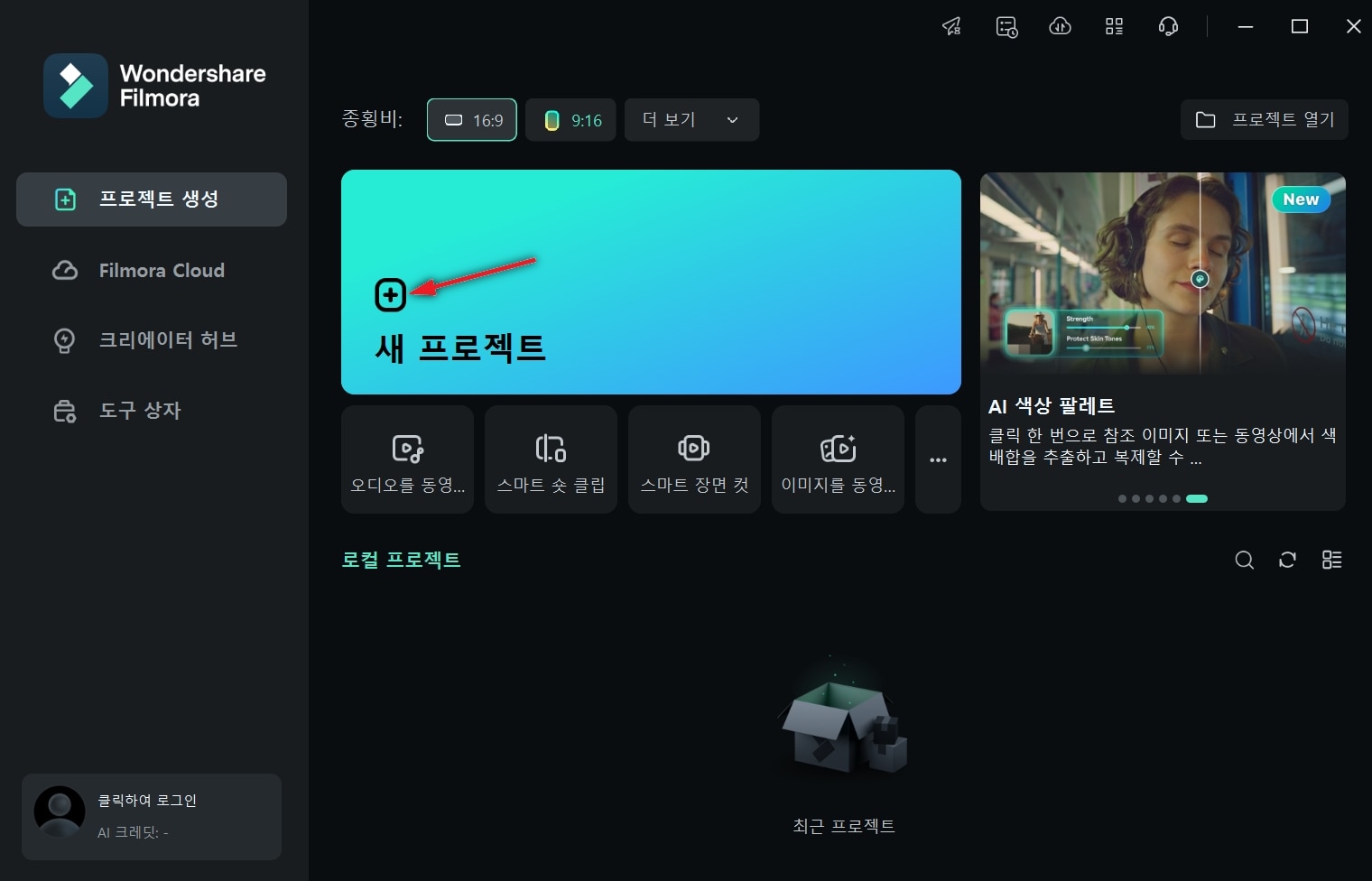
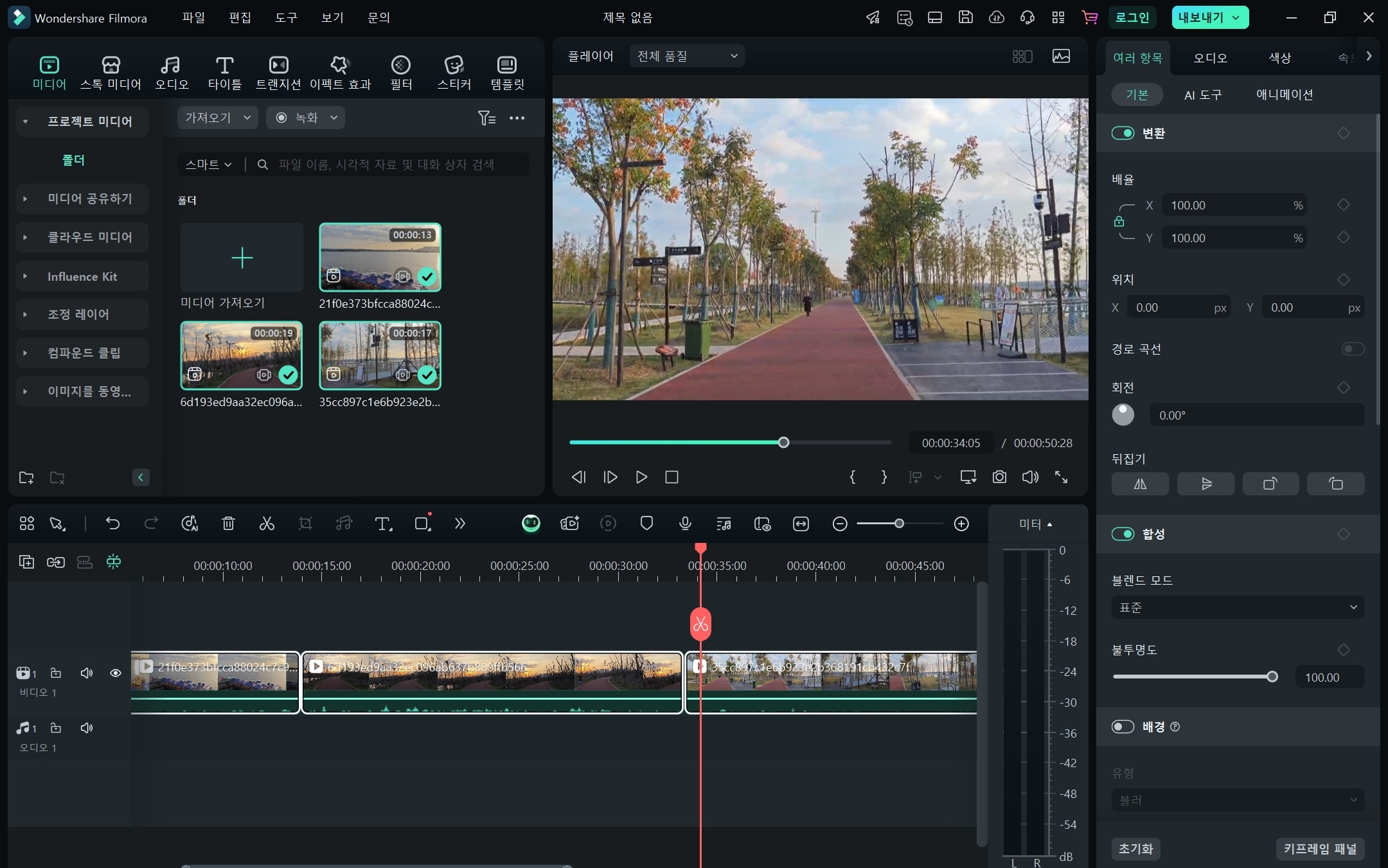
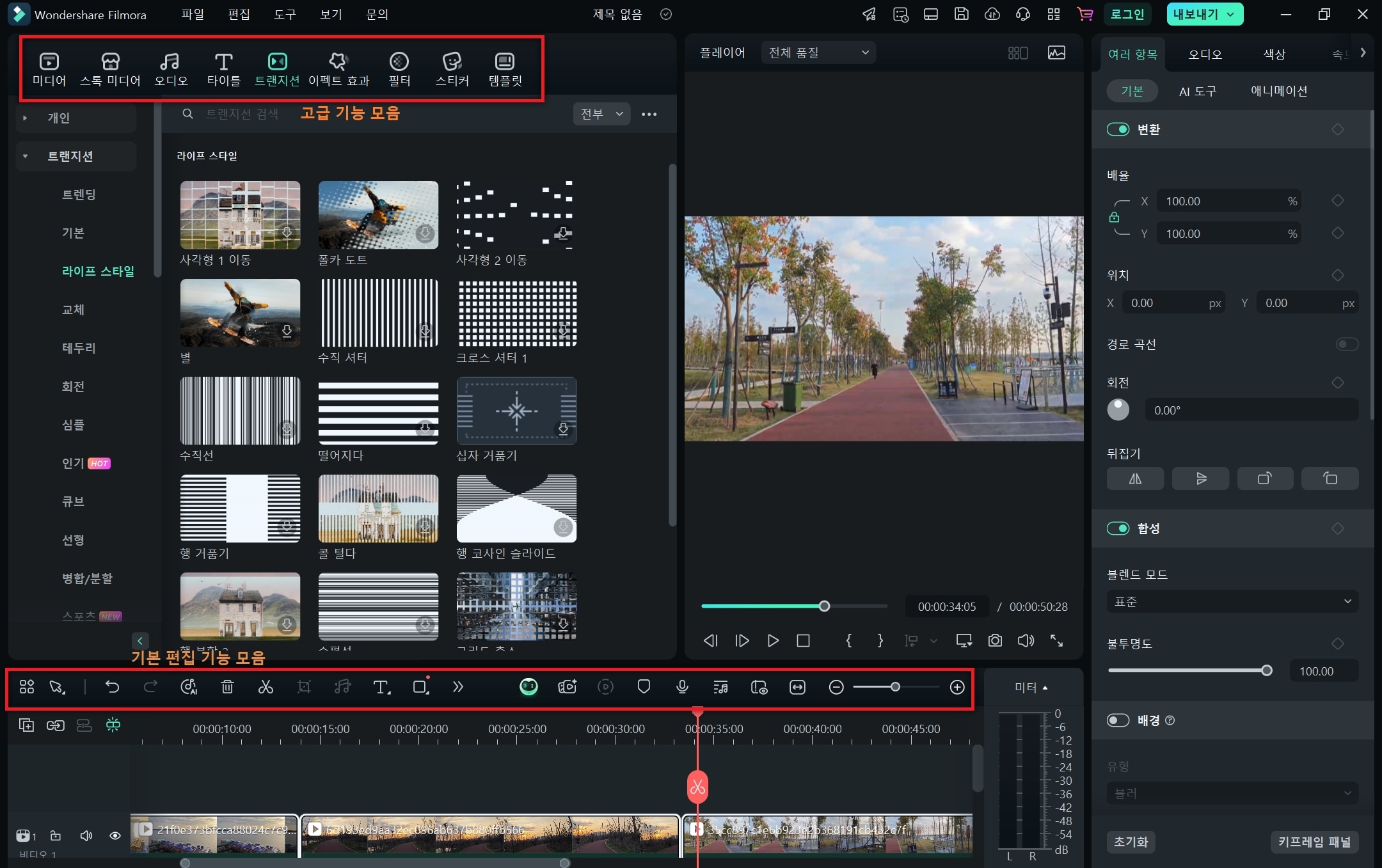
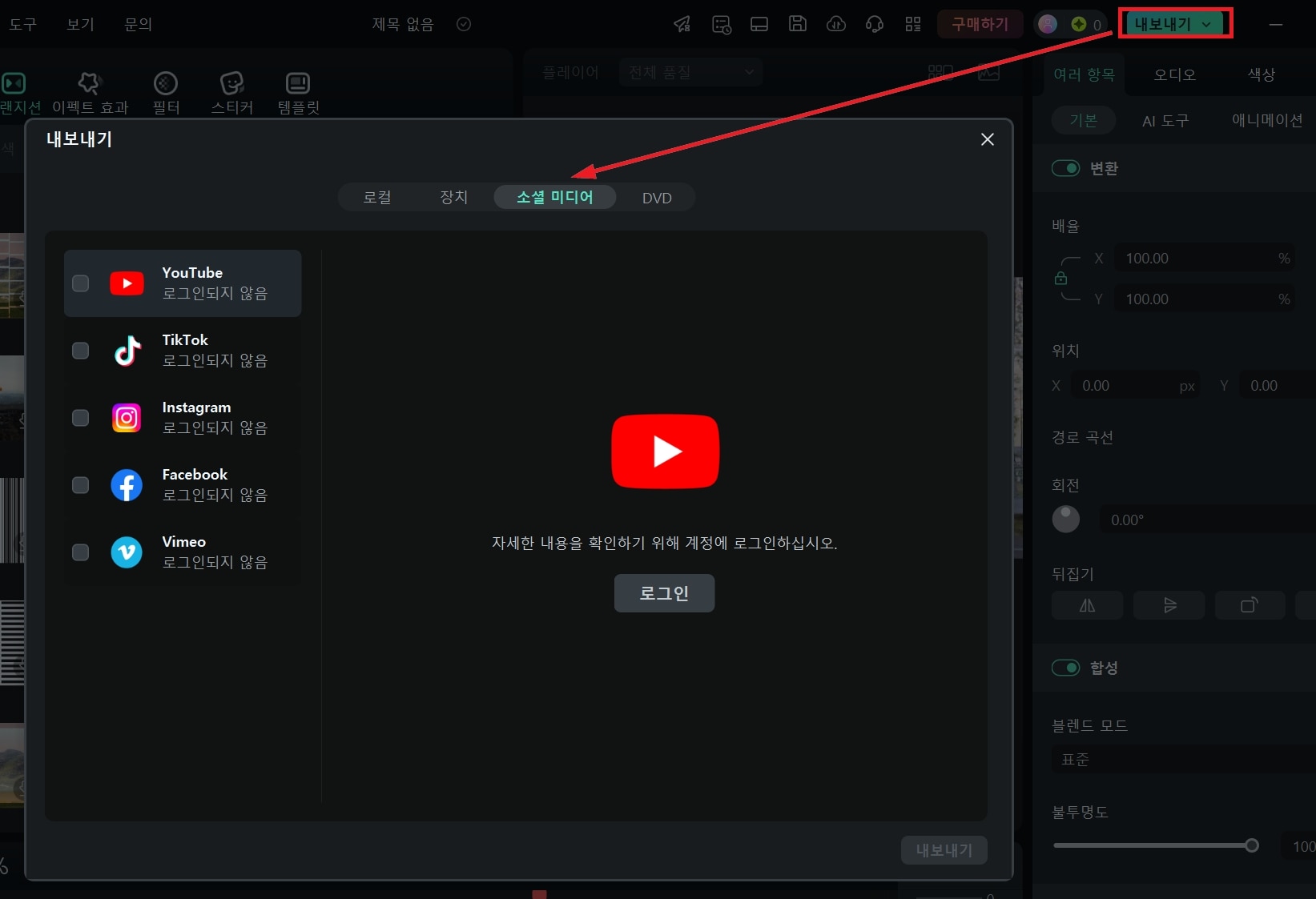
꿀 팁: 핸드폰 화면 녹화 후 유용한 필모라 AI 도구 추천 베스트 3
1. AI 음성 인식 자막 생성
방법: 화면 상단에서 타이틀> AI 자막 동영상 편집에 가장 유용하게 사용되는 기능으로 AI 음성 인식 자막 생성 기능이 있죠. 게임 화면 녹화나 튜토리얼 영상을 핸드폰 화면 녹화 후, 필모라 AI가 영상 음성을 분석하여 자막을 생성합니다. 다양한 언어 지원과 동시에 자막의 스타일과 위치를 조정할 수 있습니다.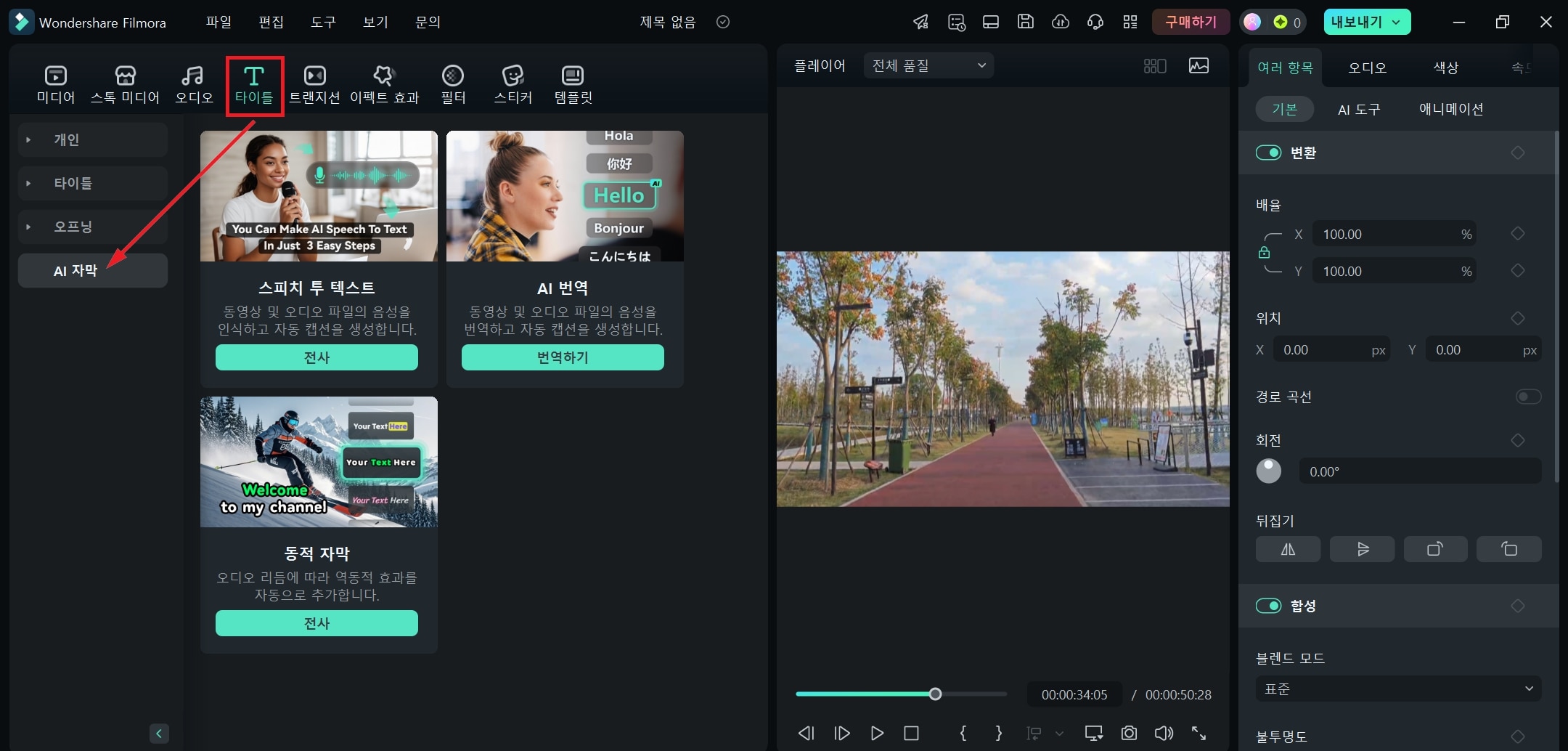
2. AI 영상 보정
방법: 타임라인에서 영상 클립 선택> 화면 오른쪽 설정 창에서AI 도구> AI 영상 보정 활성화 (AI 크레딧 구매 링크 클릭)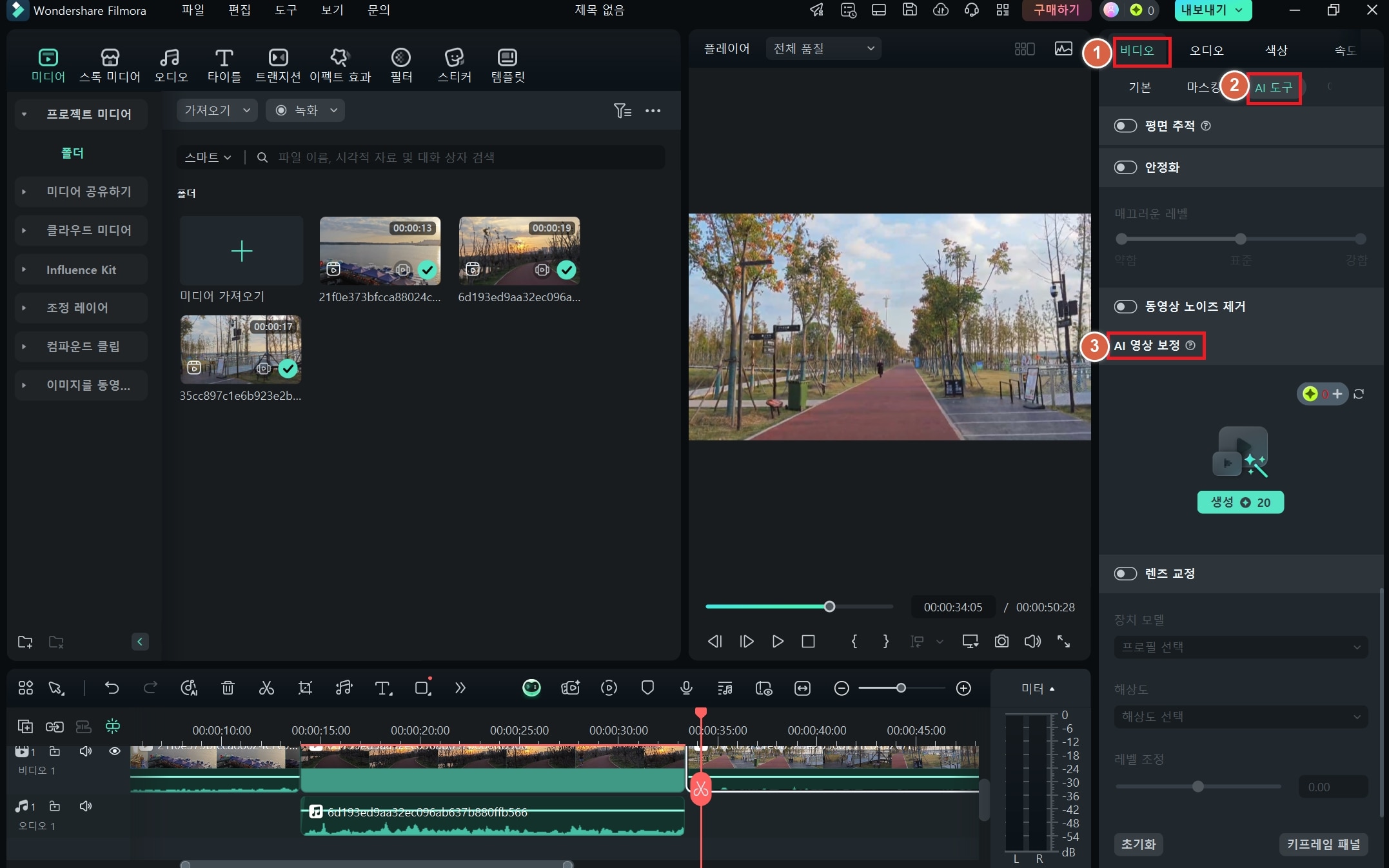
3. AI 음성 보정
방법: 영상 클립 선택> 오디오> AI 음성 보정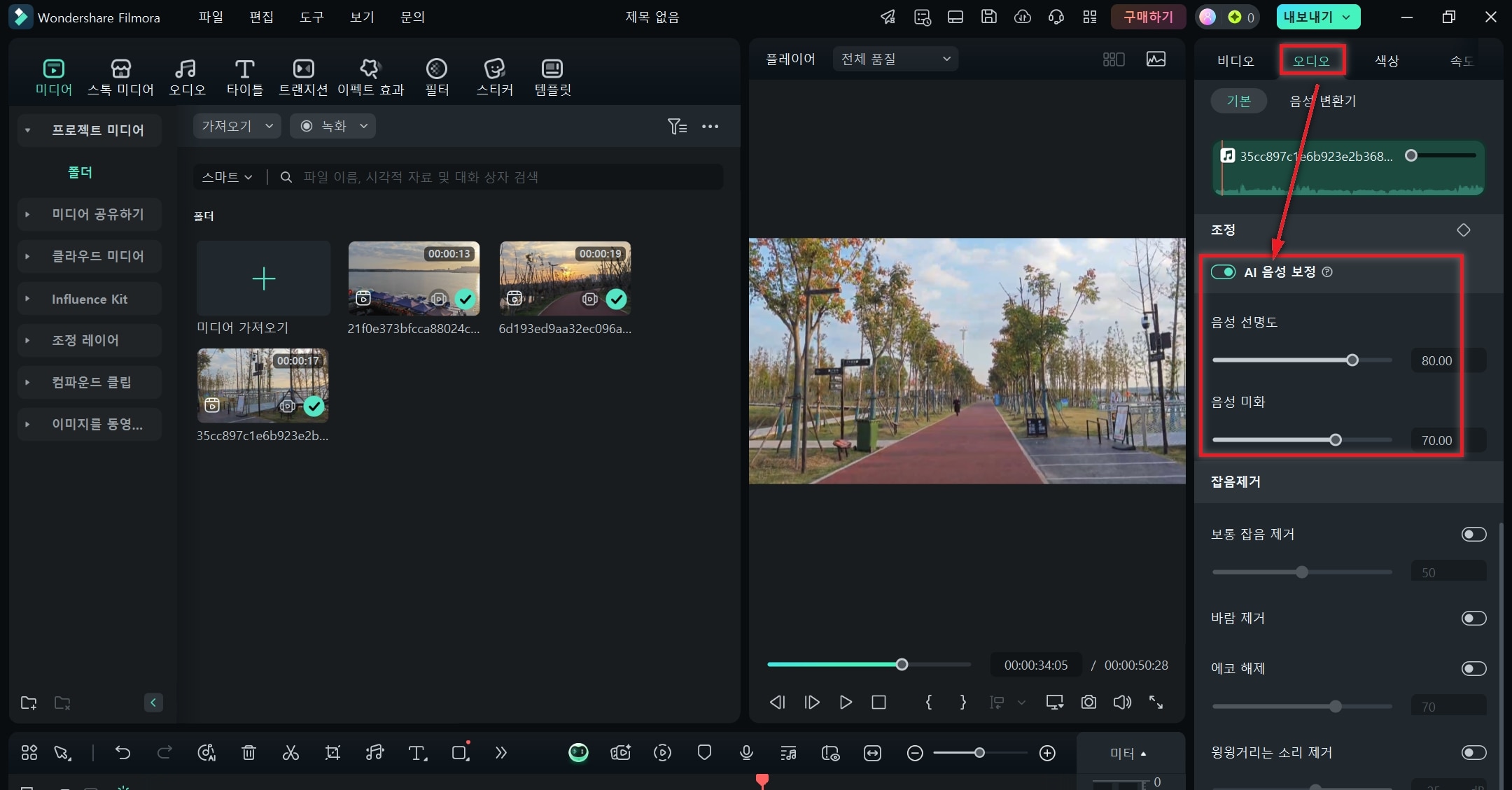
결론
안드로이드와 iOS 핸드폰 화면 녹화 후 내장된 편집 기능은 유튜브나 인스타그램에 업로드하기에는 턱없이 부족합니다. 이런 부족함을 채워줄 원더쉐어 필모라 14로 효율적이고 똑똑하게 전문가급 영상을 제작하세요. 지금 바로 플랜을 확인해 보세요!필모라 모바일 버전
원클릭으로 스마트폰에서 동영상을 편집하세요!
- • 강력한 새로운 AI 기능.
- • 초보자 친화적인 동영상 편집.
- • 전문가용 동영상 편집에 필요한 모든 기능 제공.
4,085,556 명이 다운로드했습니다

 4.5/5 훌륭함
4.5/5 훌륭함 4,7
4,7




